下载
关于JDK的下载我们可以去官网 www.oracle.com 进行下载 具体官网怎么操作这里就不赘述了。
这里给出网盘地址,里面有 8 和 11,按需自取。
链接:https://pan.baidu.com/s/1s_0GnTG4psva6sUoxYcX8A
提取码:zfqb
安装
1、双击下载好的JDK 点击下一步
2、安装地址不更改就直接下一步,但这里要记住,一会儿会用
3、安装 jre ,和上面一样 ,安装地址可以修改也可以不修改,然后下一步,就完成安装了
配置环境变量
以win10为例 右键 此电脑 属性 高级系统设置 - 环境变量


在系统变量中点击 新建 然后输入以下内容
JAVA_HOME
你的JDK安装地址 (刚才让记住的那个地址)
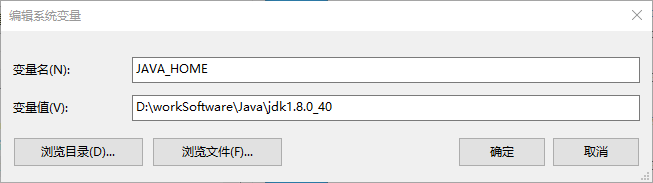
双击Path

最后一行双击写入 %JAVA_HOME%\bin

到这里就确定环境变量就可以了。
网上有很多配置 ClassPath的,具体就是为了配置java的运行环境(个人理解),但其实Java8以及之后版本都不用配这个了,亲测可用。
测试
win+r 输入 java -version 、java、javac



三个命令依次是参看版本,运行,编译。这三个命令都没有问题JDK就下载安装成功,有问题的朋友下面留言,希望可以帮到你。